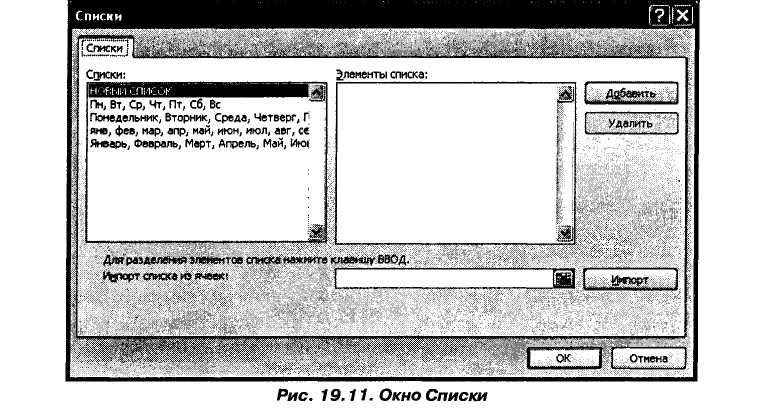Заглавная страница Избранные статьи Случайная статья Познавательные статьи Новые добавления Обратная связь FAQ Написать работу КАТЕГОРИИ: ТОП 10 на сайте Приготовление дезинфицирующих растворов различной концентрацииТехника нижней прямой подачи мяча. Франко-прусская война (причины и последствия) Организация работы процедурного кабинета Смысловое и механическое запоминание, их место и роль в усвоении знаний Коммуникативные барьеры и пути их преодоления Обработка изделий медицинского назначения многократного применения Образцы текста публицистического стиля Четыре типа изменения баланса Задачи с ответами для Всероссийской олимпиады по праву 
Мы поможем в написании ваших работ! ЗНАЕТЕ ЛИ ВЫ?
Влияние общества на человека
Приготовление дезинфицирующих растворов различной концентрации Практические работы по географии для 6 класса Организация работы процедурного кабинета Изменения в неживой природе осенью Уборка процедурного кабинета Сольфеджио. Все правила по сольфеджио Балочные системы. Определение реакций опор и моментов защемления |
Стандартные последовательностиСодержание книги
Поиск на нашем сайте
В некоторых случаях возникает необходимость ввести в соседние ячейки данные, представляющие собой некоторую закономерную последовательность. Последовательность может быть стандартной, т.е. изначально заложенной в Excel, или же она может задаваться пользователем. Например, если в ячейки строки требуется ввести названия месяцев с января по июнь (слева направо), то это можно сделать с использованием стандартной последовательности. Для этого следует: 1) в начальную ячейку ввести значение январь; 2) нажать на кнопку Ввод на панели формул (или нажать Enter, а затем 3) установить курсор мыши на маркер автозаполнения, находящийся в 4) растянуть выделение автозаполнения вправо на 5 ячеек и отпустить Остающееся после отпускания клавиши мыши выделение можно таким же приемом сократить (влево) или расширить (вправо). По умолчанию формат первой ячейки применяется ко всем заполняемым ячейкам, т.е. они имеют такое же оформление. После выполнения автозаполнения рядом с заполненными ячейками появляется кнопка. Если навести курсор мыши на эту кнопку и щелкнуть по ней, то раскрывается меню автозаполнения (рис. 19.10). Меню автозаполнения предоставляет дополнительные возможности по управлению автозаполнением. Аналогично можно заполнить требуемое количество ячеек, растягивая выделение вниз. Если растягивать выделение влево или вверх, то тоже произойдет заполнение месяцами, но в обратном порядке, т.е. январь, декабрь, ноябрь и т.д. По диагонали автозаполнение не выполняется. Начальным может быть любое
Рис. 19.10. Автозаполнение последовательностью
значение последовательности (в приведенном примере, название любого месяца). В качестве начальных значений последовательностей может использоваться не только название месяца, но дата, время, день недели, год и т.д. В табл. 19.1 приведены некоторые примеры возможных последовательностей.
Таблица 19.1. Примеры последовательностей автозаполнения
В приведенных последовательностях шаг изменения равен единице (одному дню, месяцу, часу). Чтобы создать последовательность по другому закону, например с шагом два, необходимо: 1) в соседние ячейки ввести два значения-образца с требуемым шагом; 2) обычным способом выделить эти ячейки; 3) растянуть выделение автозаполнения до требуемого размера. В результате, если, например, ввести значения 00:00 и 02:00, то продолжением последовательности будут значения 04:00, 06:00, 08:00 и т.д.
Последовательности пользователя
Приведенные последовательности являются встроенными в Excel. Однако вы можете создавать свои последовательности, состоящие из любых текс- товых или числовых значений. В дальнейшем после ввода одного из этих значений, например первого, можно будет быстро ввести в соседние ячейки другие значения этой последовательности. Такой последовательностью может быть, например, набор названий организаций, наименований товара и т.п. Для создания новой последовательности необходимо: 1) Нажать кнопку Microsoft Office и вызвать диалоговое окно Параметры Excel, нажав на одноименную кнопку в раскрывшемся меню. 2) В окне Параметры Excel перейдите на вкладку Основные и нажмите кнопку Изменить списки. В результате на экране появится диалоговое окно Списки (см. рис. 19.11); 3) выделите в поле Списки значение НОВЫЙ СПИСОК; 4) в поле ввода Элементы списка клавиатурой наберите значения последовательности (по одному в строке); 5) нажмите кнопку Добавить, а затем кнопку ОК.
Рис 19.11 Окно Списки
Созданную вами последовательность можно редактировать. Для этого следует в поле Списки выделите вашу последовательность, измените список в поле Элементы списка и нажмите кнопку ОК. Для удаления последовательности необходимо в поле Списки выделить удаляемую последовательность, нажать кнопку Удалить, а затем кнопку ОК. Стандартные последовательности удалить и изменить нельзя.
Прогрессии
В Excel 2007 вы можете вводить в ячейки не только текстовые, но и числовые последовательности. Например, если записать в соседние ячейки числа 2 и 3, выделить их обычным способом, а затем выполнить автозаполнение (как описано выше - перетаскиванием маркера автозаполнения), то в ячейках появятся значения 4, 5, 6,...; продолжением ряда 300, 500 будут числа 700, 900, 1100,.... Эти последовательности представляют собой арифметические прогрессии с заданным шагом (в первом случае шаг равен 1, во втором - 200).
В том случае, когда требуется заполнить ячейки числами геометрической прогрессии, необходимо: 1) Ввести в одну из ячеек начальное значение прогрессии. 2) Вниз или вправо выделить ячейки, которые необходимо заполнить. 3) На вкладке Главная ленты инструментов выбрать Редактирование “ Заполнить " Прогрессия. 4) В появившемся диалоговом окне Прогрессия (рис. 19.12) в группе Тип выбрать переключатель геометрическая, в поле Шаг набрать Если в поле Предельное значение диалогового окна Прогрессия ввести какое-либо число, то значения прогрессии не превысят заданной величины. При этом может получиться так, что не все выделенные ячейки, окажутся заполненными. Здесь, пожалуй, все-таки следует напомнить, что арифметическая прогрессия описывается соотношением a(i) = a(i-l) + h, а геометрическая прогрессия — a(i) = a(i-l)»h, где a(i) — очередное значение прогрессии, a(i-l) — предыдущее значение, h — шаг прогрессии. В диалоговом окне Прогрессия можно также задать арифметическую прогрессию, последовательности дат, дней недели и др., которые, однако, удобнее создавать автозаполнением с помощью мыши. В Excel имеется возможность выполнить интерполяцию и экстраполяцию числовых последовательностей. Для этого необходимо выделить блок рас
положенных в одной строке (столбце) ячеек, часть из которых (или все ячейки) заполнена числами, вызвать диалоговое окно Прогрессия и в нем установить переключатель Автоматическое определение шага, выбрать переключатель арифметическая или геометрическая и нажать кнопку ОК. Если выбран переключатель арифметическая, то будет выполнена линейная аппроксимация, если выбран переключатель геометрическая — экспоненциальная. В обоих случаях исходные числа в ячейках выделенного блока будут заменены на новые.
Дублирование данных
Автозаполнение может быть использовано для дублирования данных, т.е. для ввода одного и того же текста или числового значения в несколько ячеек одновременно. Для этого следует: 1) ввести в одну ячейку требуемое значение; 2)установить курсор мыши на маркер автозаполнения; 3)растянуть выделение автозаполнения до требуемого размера и отпус- тить клавишу мыши.
|
||||||||||||||||||||||
|
Последнее изменение этой страницы: 2016-08-26; просмотров: 402; Нарушение авторского права страницы; Мы поможем в написании вашей работы! infopedia.su Все материалы представленные на сайте исключительно с целью ознакомления читателями и не преследуют коммерческих целей или нарушение авторских прав. Обратная связь - 3.145.72.125 (0.01 с.) |